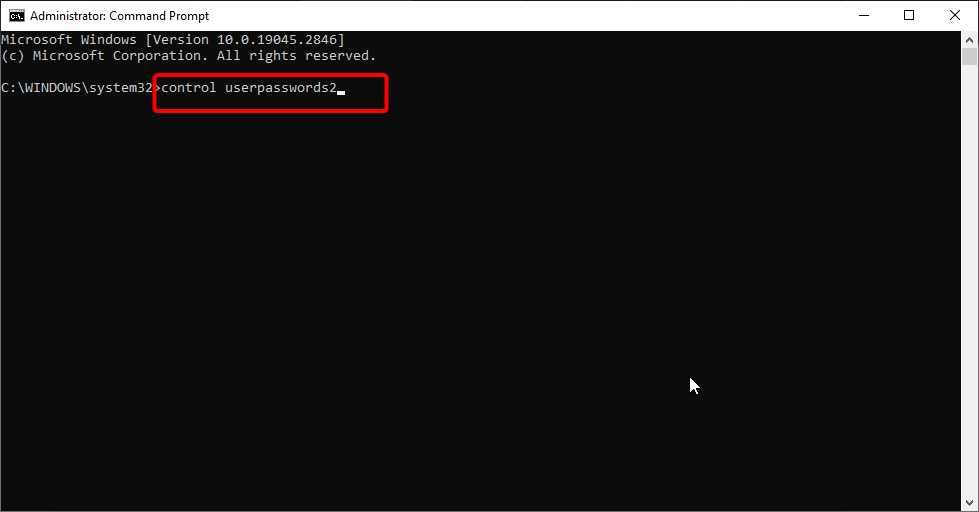システム ポリシーを変更してパスワードの有効期限をユーザーに通知する
- パスワードの有効期限が切れたことをユーザーに通知するには、グループ ポリシーを変更します。
- 上級ユーザーの場合は、PowerShell スクリプトを使用してプロセスを自動化することをお勧めします。

- 2FA によるリモートおよびローカル アクセスのセキュリティ
- ユーザーのパスワード セルフサービス アクティビティに関するレポート
- ユーザーへのインスタント パスワード リセット アラート
- ユーザーのモバイル デバイスからのパスワード リセット/アカウント ロック解除ポータルへのアクセス
ビジネスに最適なパスワード管理ツールを今すぐ入手してください。
Active Directory のパスワードを頻繁に変更することは、パスワードを保護するための優れた方法ですが、多くのユーザーは、Active Directory でパスワードの有効期限が切れたことをユーザーに通知する方法があるかどうか疑問に思っています。
セキュリティ上の理由と回避のため、パスワードを変更することは非常に重要です。 Active Directory アカウントのロックアウト.
パスワード通知の設定は比較的簡単です。このガイドでは、使用できるいくつかの方法を紹介します。
Active Directory でパスワードの有効期限が切れたことをユーザーに通知するにはどうすればよいですか?
1. グループ ポリシーの編集
- プレス ウィンドウズ キー + R そして入ります gpedit.msc. クリック OK.

- 案内する コンピュータの構成 拡大する Windows の設定. 次に、に行きます セキュリティ設定 そして選択 ローカル ポリシー. 最後に、選択 セキュリティオプション.

- 今すぐダブルクリック インタラクティブ ログオン: 有効期限が切れる前にパスワードを変更するようにユーザーに要求する をクリックします。

- 今すぐ調整 パスワードの有効期限が切れる何日前からプロンプトを開始するか 希望の値に。

- 変更内容を保存。
Active Directory でパスワードの有効期限が切れたことをユーザーに通知する場合は、これが最も簡単な方法です。
2. Powershell スクリプトを使用する
ノート
これは高度なソリューションであり、ネットワークで機能させるには、ドキュメントを読み、スクリプト設定を手動で調整する必要があります。
- 訪問 meosoのGitHubページ.
- クリック ダウンロードzip.

- ファイルがダウンロードされたら、それを解凍します。
- PowerShell ファイルを構成して実行します。
- エラー 0x0000142: 5 つの簡単な手順で修正する方法
- Microsoft Edge でワークスペース機能を試す方法
3. ADSelfService Plusを利用する
- にログインします。 ADSelfService Plus 管理ポータル.
- 次に、に移動します 構成 タブ。 選択する パスワードの有効期限通知. に配置する必要があります。 セルフサービス セクション。
- を選択 ドメイン, OU、 と グループ 通知を受け取ることを選択します。

- 希望の設定 スケジューラ名 を選択し、 通知タイプ.
- から 経由で通知 メニューから、通知の送信に使用する方法を選択します。

- 次に、通知頻度とスケジュール時刻を構成します。
- 今すぐ記入してください 主題 と メッセージ 田畑。
- クリック 高度 必要な設定を構成します。

- 変更内容を保存。

ManageEngine ADSelfService Plus
パスワードの変更をユーザーに簡単に通知し、ADSelfService Plus ソフトウェアを使用して組織のネットワークを管理します。
ご覧のとおり、Active Directory でパスワードの有効期限が切れたことをユーザーに通知するのは非常に簡単で、このガイドで説明されている方法のいずれかを使用できます。
パスワードが安全であることを確認するには、常に信頼できるものを使用することをお勧めします パスワードマネージャーソフトウェア.
ユーザーにパスワードの有効期限を通知するためにどのような方法を使用していますか? 以下のコメントでお知らせください。
まだ問題がありますか? このツールでそれらを修正します。
スポンサー
上記のアドバイスを行っても問題が解決しない場合は、お使いの PC でさらに深刻な Windows の問題が発生している可能性があります。 お勧めします この PC 修復ツールをダウンロードする (TrustPilot.com で Great と評価されています) を使用して、簡単に対処できます。 インストール後、単に スキャン開始 ボタンを押してから 全て直す。